Você perdeu seu smartphone no meio da multidão? Seu smartphone travou? Ou você deixou cair seu smartphone em algum lugar e agora está danificado para sempre? Sim, todos nós já estivemos lá!
Vários cenários com o mesmo impacto - perda de dados importantes, contatos, mensagens e aquelas fotos preciosas e vídeos memoráveis desapareceram para sempre.
Embora muitas opções de backup ainda estejam disponíveis hoje em dia, é difícil descobrir exatamente como fazer backup do seu telefone Android? No artigo abaixo, você pode encontrar uma compilação de diferentes métodos adequados para fazer backup de diferentes tipos de arquivos de mídia e dados.
Maneiras de fazer backup de seus smartphones Android:
1. Serviço de backup Android
Com este serviço, você pode fazer backup de aplicativos junto com as configurações do Google app já selecionadas, tornando mais fácil restaurar essas configurações em um novo telefone.
Você pode seguir as etapas abaixo para ativá-lo:
- Você pode acessar o aplicativo Configurações do seu smartphone
- Em seguida, role para baixo até ‘Contas e backup’
- Em seguida, toque em ‘Backup e restauração’
- Além disso, você pode adicionar sua conta do Google e ativar o botão "Fazer backup dos meus dados".
Consulte Mais informação: Como descobrir se alguém bloqueou seu número
2. Backup manual do seu telefone Android para o PC
Você pode conectar seu telefone ao computador por meio de um cabo USB para fazer backup de suas fotos e vídeos com eficácia.
Consulte as etapas abaixo para fazer backup manualmente dos dados do telefone Android para o seu PC:
- Seu telefone aparecerá como um disco rígido externo em seu PC. Você pode ir para a pasta DCIM localizada dentro dela e selecionar os arquivos de mídia, fotos e vídeos que deseja fazer backup.
- Você pode copiá-los para o local desejado em seu PC.
- Para Macs, você precisa primeiro baixar uma ferramenta conhecida como ‘Android File Transfer’ e arraste os arquivos para o local desejado.
- Você também pode usar alguns outros aplicativos notáveis como ‘The Missing Sync for Android’ que pode sincronizar os dados do seu smartphone com o seu computador se copiar os arquivos no seu PC for muito trabalhoso e demorado.
- Para fazer backup das fotos, você também pode usar o site amplamente utilizado ‘Picasa’.
3. Usando o Backup do Google
Você pode usar sua conta do Google para fazer backup de vários tipos de arquivos de dados.
Siga as etapas abaixo para habilitá-lo:
- Navegue até Configurações, Pessoal, Backup e redefinição e selecione Fazer backup dos meus dados e Restaurar automaticamente.
- Além disso, vá para Configurações, Pessoal, Contas e sincronização e selecione sua conta do Google.
- Em seguida, você pode marcar as caixas para todas as opções que deseja fazer backup e sincronizar.
Faça backup de fotos e vídeos de acordo com as etapas abaixo:
- Depois de acessar as configurações do aplicativo Google Fotos, você pode clicar no ‘Backup e sincronização’ opção para garantir que suas fotos e vídeos sejam copiados em intervalos selecionados que você escolheu.
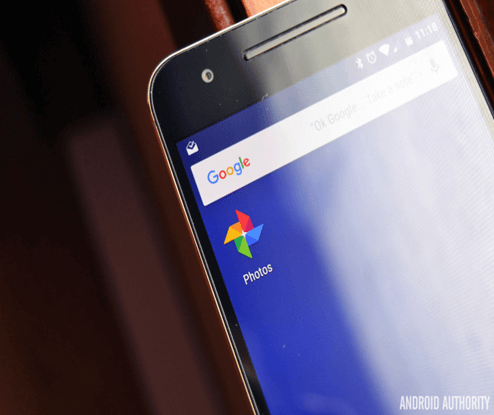
- Para fazer backup de arquivos de música, você pode usar o aplicativo Google Music.
- Para todos os outros tipos de arquivos, você pode usar o aplicativo Google Drive para fazer upload dos arquivos selecionados dos quais deseja fazer backup.
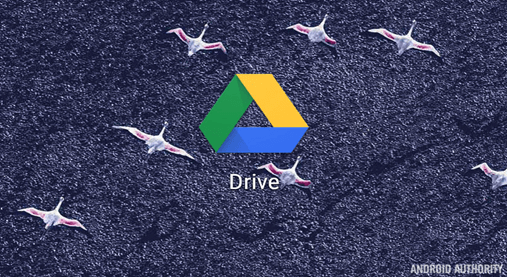
4. Fazendo backup para a nuvem
Hoje em dia, a maioria dos dispositivos Android tem o fornecimento de serviços em nuvem, que podem ajudar no backup de dados relevantes.
Para isso, você pode usar as seguintes etapas:
- Vá para Configurações> Contas e sincronização.
- Você pode selecionar ‘Sincronizar dados automaticamente usando uma conta do Gmail que você usa para entrar no telefone.
- Você pode fazer backup de seus contatos, fotos, dados de aplicativos, eventos de calendário, guias do Chrome e muito mais.
- Depois disso, você pode ir para Configurações> Backup e redefinir.
- Então você pode selecionar a opção de 'Fazer back-up dos meus dados'.
- Você pode salvar dados de aplicativos, como senhas de Wi-Fi, em sua conta do Google. Esses dados são sincronizados regularmente e podem ser acessados por meio de qualquer dispositivo se você entrar na mesma conta do Gmail.
5. Telefones enraizados
Fazer root no telefone pode ajudar a fazer backup e restaurar coisas como configurações de aplicativos, dados do sistema e até mesmo senhas de wi-fi. Usando aplicativos como o Titanium Backup, você pode fazer backup de seus arquivos usando as seguintes etapas:
- Você pode baixar o aplicativo e tocar no botão de menu no canto superior direito para selecionar "ações em lote"
- Você pode então selecionar tudo o que deseja fazer backup no Dropbox ou Google Drive ou também pode criar arquivos de backup .zip. Isso ajudará a restaurar os dados do seu telefone se você tiver que inicializá-lo.
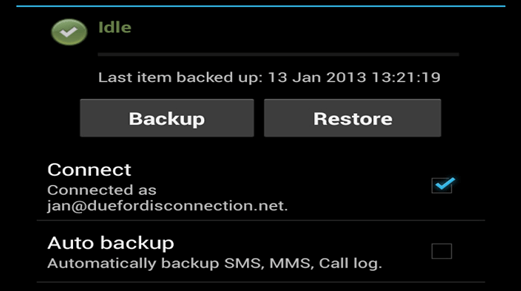
Consulte Mais informação: Como imprimir fotos do iPhone?
6. Telefones não enraizados
Usar vários aplicativos de terceiros pode ajudar a fazer backup de vários outros itens, como aplicativos, contatos, SMS / MMS, calendários, chamadas de voz e muito mais.
Uma maneira de salvar todas as mensagens de texto e registros de chamadas é usar o aplicativo SMS Backup +.
Você pode tentar estas etapas:
- Você pode baixar o aplicativo e, usando sua conta do Gmail, conceder permissão ao aplicativo para fazer backup dos dados da conta do Gmail selecionada.
- Você pode tocar em ‘Backup’ para salvar todas as mensagens e registros de chamadas na conta do Gmail.
- Isso ajudará a restaurar as mensagens e registros de chamadas, uma vez que você escolheu a opção de ‘Restaurar’ os dados em seu dispositivo.
Assim, a partir do artigo acima, você ganhou alguma familiaridade com como fazer backup do seu telefone Android? Você pode, portanto, tentar os métodos acima para fazer backup de vários tipos de arquivos de dados.
Existem muitos aplicativos disponíveis atualmente, que também vêm com seus ‘Backup e Restauração’ recursos como o WhatsApp. Este aplicativo também usa sua conta do Google principalmente como local para backup e restauração.
Hoje em dia, temos que carregar literalmente todo o nosso mundo em nossos telefones, começando com cópias eletrônicas de nossas identidades governamentais, currículos, nossas inúmeras fotos, nossos filmes favoritos, passagens, etc. Portanto, torna-se essencial usarmos as formas corretas para fazer backup dos dados relevantes.
Fonte da imagem: Autoridade Android